Как перенести историю чатов whatsapp на другой телефон
Как перенести историю WhatsApp на другой телефон
Если вы приобрели новый смартфон, то наверняка задумались, а как перенести на него историю WhatsApp? Мы расскажем про два способа копирования истории чатов и переноса ее на новое устройство, а также покажем как настроить автоматическое резервное копирование истории.
Чтобы перенести историю чатов WhatsApp на новое устройство или же восстановить ее на старом, если вы, например, переустанавливали приложение, понадобится создать резервную копию данных.
Копируем историю WhatsAppСамый простой способ скопировать историю WhatsApp – это создать резервную копию данных в настройках приложения:
- Откройте WhatsApp
- В правом верхнем углу нажмите на три точки и выберите «Настройки»
- Перейдите к разделу «Чаты»
- Найдите пункт «Резервная копия чатов»
- Нажмите на зеленую кнопку «Резервное копирование» и подождите пока приложение создаст текущую копию истории чатов. Чтобы настроить автоматическое резервное копирование истории, нажмите на «Резервное копирование на «Google Диск» и выберите желаемый интервал создания бэкапов
Автоматическое создание бэкапов может пригодиться для восстановления истории чатов, если вы потеряли устройство или пострадали от кражи. При частом копировании (ежедневно) вы или вообще не потеряете сообщения или потеряете совсем немного и сможете полностью восстановить историю на новом устройстве.
Чтобы восстановить историю на новом устройстве, установите WhatsApp, используя тот же номер телефона и аккаунт Google, которые вы использовали, создавая резервную копию. Подтвердите номер телефона и нажмите «Восстановить» когда приложение предложит вам загрузить историю из последней резервной копии с Google Диска. После завершения процесса нажмите далее, и приложение отобразит ваши чаты.
Восстанавливаем историю WhatsApp из локальной резервной копииЭтот метод пригодится, если вы использовали WhatsApp, но никогда не создавали резервные копии данных. Или, к примеру, перешли на новое устройство, но по каким-либо причинам не имеете доступа к Google Drive, при этом у вас есть смартфон или планшет, на котором использовался мессенджер.
В этом случае можно восстановить историю из локальной резервной копии, с помощью компьютера, проводника (про лучшие проводники для Android мы рассказывали здесь) или SD-карты.
WhatsApp автоматически создает локальную резервную копию данных (по умолчанию, ежедневно в 2 часа ночи) и хранит ее на устройстве. Для Android-смартфонов копия находится в папке под названием WhatsApp/Databases, которая может находиться на SD-карте или во внутренней памяти устройства (если SD-карта не используется).
- С помощью проводника откройте папку «Внутренняя память» или «SD-карта», если используете карту
- В конце списка найдите и откройте папку под названием «WhatsApp»
- Откройте папку Databases
- Файл с самой свежей резервной копией данных будет последним в списке. Он называется «msgstore.db.crypt». Предыдущие копии отсортированы по датам создания, поэтому, если вам нужна более ранняя копия сообщений, можете выбрать файл с соответствующей датой.
- С помощью проводника отправьте файл «msgstore.
 db.crypt» на новое устройство любым удобным способом (через Bluetooth, по электронной почте или используя облачное хранилище). Также можно подключить смартфон к ПК через USB-кабель, скопировать нужный файл и перенести его на новое устройство или скопировать файл на SD-карту и вставить ее в новый смартфон
db.crypt» на новое устройство любым удобным способом (через Bluetooth, по электронной почте или используя облачное хранилище). Также можно подключить смартфон к ПК через USB-кабель, скопировать нужный файл и перенести его на новое устройство или скопировать файл на SD-карту и вставить ее в новый смартфон
Обратите внимание, на новом устройстве файл msgstore.db.crypt нужно сохранить в папке WhatsApp/Database до запуска приложения. После этого можно запустить WhatsApp, резервная копия сообщений будет загружена автоматически.
Как поменять в WhatsApp номер телефонаВозможно, поменяв устройство, вам понадобится изменить и номер телефона, к которому привязан аккаунт WhatsApp. Или же вы захотите изменить номер на старом устройстве. Сделать это довольно просто, поэтому справится даже неопытный пользователь.
Изменение номера WhatsApp на том же смартфонеВставьте новую SIM-карту в смартфон, на котором установлен ваш WhatsApp. Откройте приложение, перейдите в настройки и выберите «Аккаунт», а затем «Изменить номер».
Откройте приложение, перейдите в настройки и выберите «Аккаунт», а затем «Изменить номер».
В верхней строке введите свой старый номер телефона, а ниже – новый. Нажмите далее, а затем «Готово». Подтвердите номер, введя код из SMS, которое придет на новый номер.
Обратите внимание, другие пользователи не узнают о том, что вы сменили номер, если вы не отправите оповещение всем или выбранным контактам. Система автоматически предложит это сделать во время смены номера.
Изменение номера WhatsApp на новом смартфонеЧтобы изменить номер на новом смартфоне, вам понадобится создать резервную копию данных и изменить номер на старом смартфоне. После этого вставьте новую SIM-карту в новый смартфон, установите WhatsApp из магазина Play Маркет, зарегистрируйте новый номер и восстановите историю чатов из резервной копии.
Также можно вставить старую SIM-карту в новый смартфон, установить WhatsApp и восстановить историю чатов из резервной копии, а затем сменить SIM-карту на новую и изменить номер телефона.
Как перенести мою историю чатов на новый Android?
Как перенести мою историю чатов на новый Android?У вас есть возможность перенести историю чатов на новый Android телефон, если вы перенесете свою локальную резервную копию или восстановите резервную копию из Google Диска. Локальные резервные копии относится к автоматическому резервному копированию истории чатов в папке WhatsApp на вашем телефоне. Данный процесс происходит ежедневно в 2 часа ночи. Папка WhatsApp размещена во внутренней памяти вашего устройства или на внешней SD-карте. С помощью функции "Резервное копирование на Google Диск", если активирована, вы можете сохранять сообщения и медиафайлы на ваш личной аккаунт Google.
Перенос с помощью локального резервного копирования
Быстрые шаги
- Сделайте резервную копию чатов в своем старом телефоне.
- Перейдите в WhatsApp > Меню > Настройки > Чаты и звонки >Резервная копия чата.
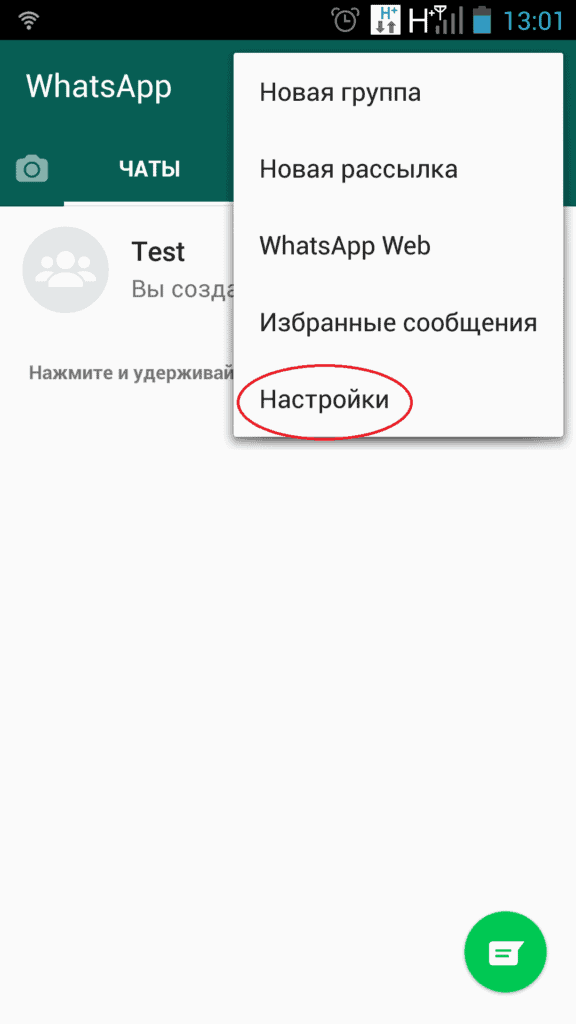
- Перейдите в WhatsApp > Меню > Настройки > Чаты и звонки >Резервная копия чата.
- Переставьте внешнюю SD-карту в свой новый телефон, если папка
WhatsApp/Databaseразмещена на внешней SD-карте.- Если папка WhatsApp размещена во внутренней памяти вашего устройства, смотрите пункт подробные шаги ниже.
- Установите WhatsApp на свой новый телефон.
- Подтвердите тот же номер телефона в WhatsApp, который использовался при создании резервных копий чатов.
- Нажмите на Восстановить, когда предлагается восстановить историю сообщений.
Подробные шаги
Чтобы перенести чаты с одного Android на другой, выполните следующие действия:
- Во-первых, создайте резервную копию последних чатов вручную.
- Перейдите в WhatsApp > Меню > Настройки > Чаты и звонки >Резервное копирование чатов или Резервная копия чата.

- Перейдите в WhatsApp > Меню > Настройки > Чаты и звонки >Резервное копирование чатов или Резервная копия чата.
- Во-вторых, перенесите данную резервную копию на свой новый Android.
- Если ваш телефон имеет внешнюю SD-карту, выньте ее из старого телефона и установите на свой новый телефон.
- Для телефонов, имеющих внутреннюю карту памяти или внутреннюю SD-карту (как большинство устройств Samsung): вам необходимо перенести папку
/sdcard/WhatsApp/со старого телефона в такую же папку на новом телефоне. Есть два способа как это можно сделать: использовать файловый проводник или перенести файлы резервной копии на свой компьютер. - Обратите внимание, что при переносе некоторые файлы могут отсутствовать. Убедитесь, что все файлы, которые вы хотите перенести на свой новый телефон, добавлены в резервную копию.
- Если вы не уверены насчет того, какой тип SD-карты находится в вашем телефоне, мы рекомендуем уточнить специфику вашего устройства на сайте производителя телефона.
- После того как вы благополучно перенесли резервную копию, вы можете установить WhatsApp на свой новый Android.

- Во время процесса установки WhatsApp автоматически найдет вашу резервную копию и спросит вас, хотите ли вы восстановить ее. После восстановления ваши старые чаты появятся на новом устройстве.
Перенос с помощью функции "Резервное копирование на Google Диск"
- Создайте резервную копию чатов на Google Диске вручную на старом телефоне.
- Откройте WhatsApp > перейдите в Меню > Настройки > Чаты и звонки >Резервная копия чата > Резервное копирование.
- Добавьте тот же аккаунт Google, который вы использовали для резервного копирования на старом телефоне, в новый телефон. Также убедитесь, что вы используете тот же номер телефона на новом устройстве.
- Установите WhatsApp на новый телефон.
- После подтверждения того же номера, который использовался для резервного копирования на старом телефоне, вам будет предложено восстановить ваши сообщения и медиафайлы из Google Диска.

- После того, как процесс восстановления завершен, нажмите на След., ваши чаты появятся, как только инициализация завершится.
- После восстановления чатов, WhatsApp начнет восстановление ваших медиафайлов.
Внимание: вы не сможете восстановить историю чатов на Android с любой другой платформы или наоборот.
Проблемы при подтверждении номер телефона? Прочтите данную статью.
Удачи,
Служба поддержки WhatsApp
скачать WhatsApp
Как перенести сообщения WhatsApp на новый телефон — простое руководство
Введение
WhatsApp добился выдающегося успеха с момента своего выпуска в 2009 году и продолжает расти и развиваться.
В этом году (2022) WhatsApp стал самым используемым приложением для обмена сообщениями, обогнав даже WeChat и Facebook Messenger (источник: Statistica)
Итак, когда вы получаете новый телефон, как вы берете с собой все эти драгоценные разговоры? Вы не хотите начинать все заново и терять все эти воспоминания, поэтому давайте посмотрим, как взять с собой ваши сообщения WhatsApp, куда бы вы ни пошли, какое бы устройство у вас ни было!
- Резервное копирование WhatsApp на компьютер (только iPhone)
- Перенос сообщений WhatsApp с Android на Android
- Перенос сообщений WhatsApp с iPhone на iPhone
- Перенос сообщений WhatsApp с Android на iPhone
- Перенос сообщений WhatsApp с iPhone на Android
Метод 1: Как сделать резервную копию WhatsApp на компьютер
Прежде чем мы перейдем к переносу сообщений WhatsApp на новый телефон, давайте посмотрим, как сделать резервную копию iPhone Сообщения WhatsApp на ваш компьютер. Это важно, если вы хотите сохранить сообщения в формате PDF для отправки кому-либо или если вам нужно распечатать разговор WhatsApp. Все это и многое другое можно сделать с помощью TouchCopy — давайте посмотрим, как:
Это важно, если вы хотите сохранить сообщения в формате PDF для отправки кому-либо или если вам нужно распечатать разговор WhatsApp. Все это и многое другое можно сделать с помощью TouchCopy — давайте посмотрим, как:
- Загрузите TouchCopy на свой ПК или Mac.
- Откройте TouchCopy и подключите свой iPhone.
- Нажмите "Сообщения".
- В разделе «WhatsApp» щелкните контакт, чтобы открыть беседу.
- Нажмите «Сохранить PDF», чтобы сохранить беседу на свой компьютер.
Попробуйте TouchCopy бесплатно ▼
Получите электронное письмо со ссылкой для загрузки бесплатной пробной версии на свой компьютер:
Адрес электронной почты:Примечание. Мы уважаем вашу конфиденциальность. Мы не будем делиться вашим адресом электронной почты с кем-либо еще или рассылать вам спам.
Нравится то, что вы видите? Получить полную версию:
Купить TouchСкопировать сейчас Купить TouchСкопировать сейчас
Метод 2: перенос сообщений WhatsApp с Android на Android
WhatsApp любезно предоставил все инструменты, необходимые для этого. Сначала создайте резервную копию ваших сообщений WhatsApp, а затем восстановите резервную копию на новом устройстве. Легко, верно? Посмотрим как:
Сначала создайте резервную копию ваших сообщений WhatsApp, а затем восстановите резервную копию на новом устройстве. Легко, верно? Посмотрим как:
- Откройте WhatsApp на своем устройстве Android.
- Коснитесь значка «Меню» > «Настройки».
- Нажмите «Чаты» в списке настроек.
- Нажмите Резервное копирование чата.
- Нажмите «Учетная запись», чтобы выбрать или добавить свою учетную запись Google Диска.
- Отметьте «Включить видео», если вы хотите экспортировать и их.
- Нажмите «Резервное копирование», чтобы создать резервную копию разговоров и мультимедиа в WhatsApp на Google Диске.
Отлично! Теперь у вас есть резервная копия ваших разговоров в WhatsApp, хранящаяся на вашем Google Диске. Затем вам нужно будет восстановить эту резервную копию на новом телефоне.
Как восстановить чаты WhatsApp на новый телефон:
- Установите и откройте WhatsApp на новом устройстве Android.

- Прочтите Условия и положения и нажмите «Принять и продолжить».
- Подтвердите свою страну и номер телефона при появлении запроса.
- При необходимости введите шестизначный код подтверждения.
- Нажмите «Продолжить», чтобы разрешить WhatsApp доступ к вашей резервной копии на Google Диске.
- Разрешить WhatsApp проверять ваш Google Диск на наличие резервной копии.
- Коснитесь учетной записи, содержащей резервную копию.
- Нажмите Восстановить!
- Когда процесс восстановления завершится, нажмите «Далее», чтобы перейти к приложению.
Метод 3: перенос сообщений WhatsApp с iPhone на iPhone
Перенос сообщений WhatsApp с iPhone на iPhone очень похож на описанный выше метод для Android, за исключением того, что резервное копирование выполняется в iCloud, а не на Google Диск.
(ознакомьтесь с другой нашей статьей, если вам нужно также перенести SMS/MMS и iMessages на новый iPhone!)
Шаг 1: Прежде всего, убедитесь, что вы вошли в iCloud на своем iPhone и что у WhatsApp есть разрешения на использование iCloud:
- Откройте настройки iPhone.

- Коснитесь своего имени пользователя.
- Коснитесь «iCloud» и войдите в систему, если вы еще этого не сделали.
- Коснитесь «iCloud Drive» и включите его.
- Прокрутите вниз и убедитесь, что «WhatsApp» включен.
Шаг 2: Теперь все готово для резервного копирования чатов WhatsApp в iCloud:
- Откройте WhatsApp.
- Нажмите «Настройки».
- Нажмите «Чаты» > «Резервное копирование чата».
- Включите «Включить видео», если хотите включить их в передачу.
- Нажмите «Создать резервную копию сейчас».
Шаг 3: Отлично! Итак, ваши чаты WhatsApp надежно сохранены в вашем iCloud. Пришло время перенести сообщения WhatsApp на ваш новый iPhone. Берите свой новый iPhone и приступайте:
- Убедитесь, что ваш новый iPhone зарегистрирован в iCloud и что у WhatsApp есть разрешения (как указано выше).
- Установите WhatsApp из App Store на свой новый iPhone.
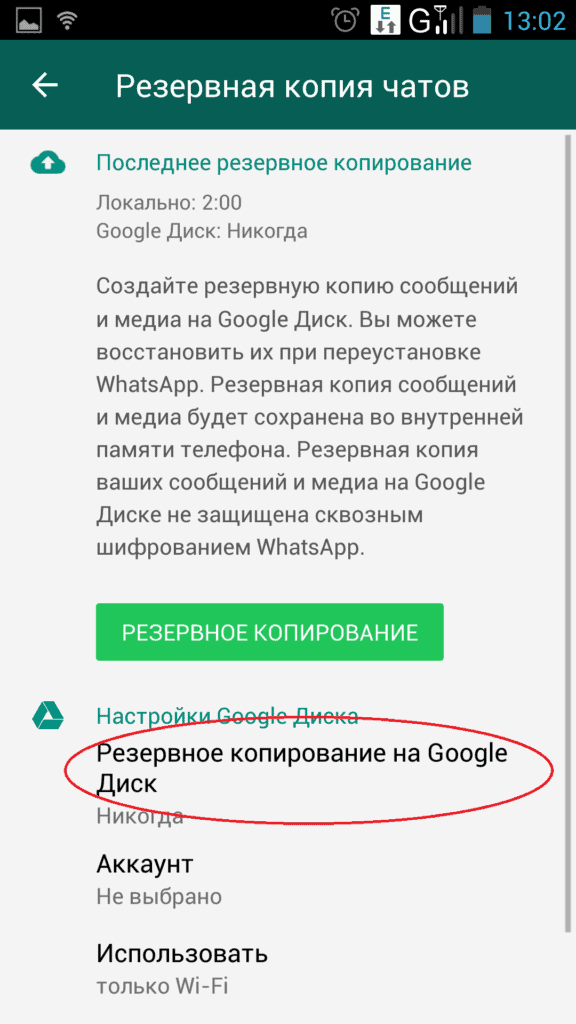
- Откройте WhatsApp.
- Прочтите Условия и положения и нажмите «Принять и продолжить».
- Подтвердите свою страну и номер телефона при появлении запроса.
- Нажмите «Восстановить историю чатов».
- Нажмите «Далее», чтобы начать использовать WhatsApp.
Метод 4: перенос сообщений WhatsApp с Android на iPhone
Если вы переходите с Android на iPhone, вам нужно будет использовать приложение «Переход на iOS», так как вы не можете сделать это, используя только приложение WhatsApp. Чтобы использовать функцию «Перенос на iOS», ваш iPhone должен быть новым (еще не настроенным) или на нем должны быть восстановлены заводские настройки.
Для этого вам понадобится:
- Ваше Android-устройство должно работать под управлением Android 5 или более поздней версии. Он также должен использовать WhatsApp версии 2.22.7.74 или выше.
- Загрузите приложение Move to iOS из Google Play Store на свое устройство Android.
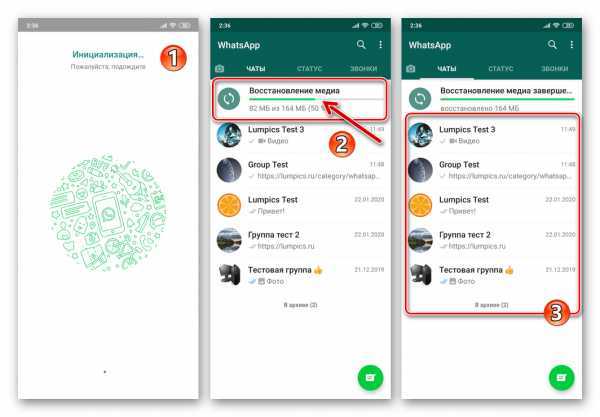
- Ваш iPhone должен работать под управлением iOS 15.5 или выше.
- Новый iPhone должен использовать тот же номер телефона, что и ваше старое устройство Android.
- Подключить оба устройства к питанию, чтобы они заряжались. И подключите оба устройства к одной и той же сети Wi-Fi.
Давайте посмотрим, как перенести WhatsApp с Android на iPhone:
- Запустите приложение Move to iOS на устройстве Android и следуйте инструкциям по его настройке.
- Когда на вашем iPhone отображается 6-значный код, введите этот код на Android.
- Продолжайте следовать инструкциям на экране.
- На этапе «Перенос данных» выберите WhatsApp и любые другие данные, которые вы хотите перенести на новый iPhone.
- Когда вы увидите экран WhatsApp, нажмите «Пуск», чтобы начать экспорт данных. Нажмите «Далее», когда закончите, чтобы вернуться в приложение «Переместить на iOS».
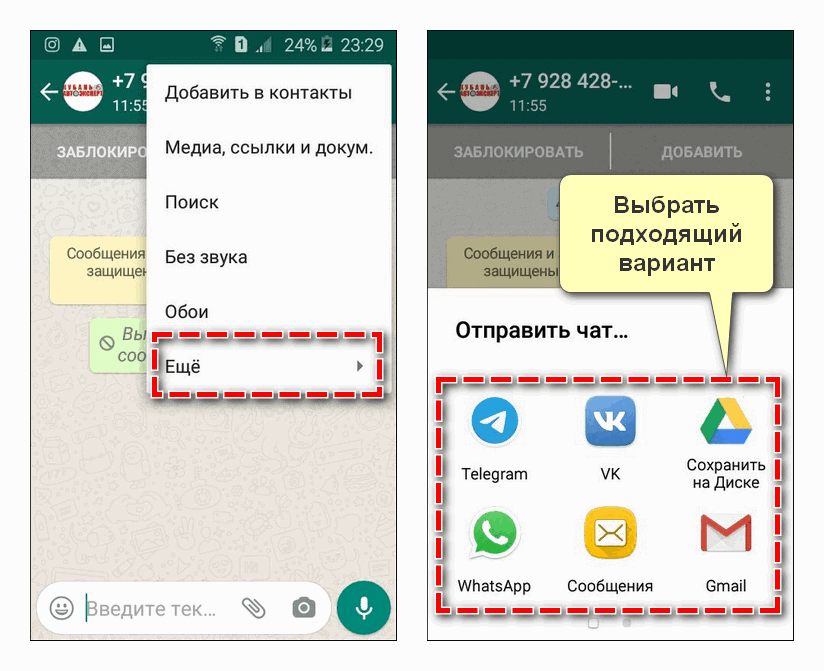
- Нажмите «Продолжить», чтобы начать передачу данных!
- После завершения вы можете перейти в App Store на iPhone и получить последнюю версию WhatsApp.
- Запустите WhatsApp и следуйте инструкциям по его настройке, используя тот же номер телефона, который используется на устройстве Android.
- После завершения настройки вы увидите все свои чаты WhatsApp на своем iPhone!
Метод 5: перенос сообщений WhatsApp с iPhone на Android
Давайте, наконец, посмотрим, как перенести WhatsApp с iPhone на Android. Как и в методе 4, для этого потребуется, чтобы устройство Android было новым или сброшенным до заводских настроек.
Для этого вам понадобится:
- Ваше устройство Android должно использовать Android 10 или более позднюю версию.
- A Кабель USB-C — Lightning.
- Новый Android должен использовать тот же номер телефона, что и ваш старый iPhone.
 com)
com) Давайте посмотрим, как перенести WhatsApp с iPhone на Android:
- Включите новое устройство Android и начните настройку нового устройства на экране.
- При появлении запроса убедитесь, что вы подключаетесь к той же сети Wi-Fi, к которой подключен ваш iPhone.
- Убедитесь, что оба устройства разблокированы, затем подключите их с помощью кабеля USB-C к Lightning, когда будет предложено.
- Выберите, какие приложения и данные вы хотите скопировать с iPhone на Android (убедитесь, что выбран WhatsApp).
- При появлении запроса отсканируйте QR-код на своем iPhone, чтобы запустить WhatsApp и убедиться, что ваши чаты и медиафайлы будут скопированы.
- Продолжайте завершать процесс и начинайте перенос с iPhone на Android!
Если вашим новым устройством является Samsung, вы также можете использовать собственное приложение Samsung для переноса, Smart Switch, для перехода с iPhone на Samsung.
Издатель: Программное обеспечение для широкого угла
Не забудьте поставить лайк и поделиться с друзьями!
Читать далее: Как распечатать текст и сообщения WhatsApp >
Как перенести WhatsApp на новый телефон [2022]
Недавно перешли на новый телефон? Перенос WhatsApp на новый телефон может вызвать проблемы, особенно при переходе на другую систему мобильного телефона, например с Android на iOS. Здесь мы представим полное руководство, которое поможет вам перенести историю чата WhatsApp, видео, фотографии и вложения на ваш новый телефон.
Здесь мы представим полное руководство, которое поможет вам перенести историю чата WhatsApp, видео, фотографии и вложения на ваш новый телефон.
Если вы переходите с Android на iPhone или с iPhone на Android, MobileTrans - WhatsApp Transfer станет не чем иным, как благом. Эта программа предназначена для управления вашим WhatsApp наилучшим образом. Будь то перенос, резервное копирование или восстановление, инструмент сделает все за считанные минуты. С помощью этой программы вы легко сможете перенести WhatsApp на новый iPhone или Android.
MobileTrans - WhatsApp Transfer
Перенесите WhatsApp на новый телефон одним кликом!
- • Поддержка переноса WhatsApp с Android на iPhone, iPhone на Android, Android на Android и iPhone на iPhone.
- • Создайте резервную копию чатов WhatsApp на компьютере, чтобы избежать потери данных.
- • Восстановите резервную копию WhatsApp на другом телефоне.
- • Управление другими социальными приложениями, такими как Viber, Kik, WeChat и Line.

- • Поддерживает устройства iOS с последней версией iOS 16 .
- • Поддерживает более 6000 устройств Android. Работает для всех моделей iPhone, iPad и iPod.
Бесплатная загрузка Бесплатная загрузка
4 085 556 человек скачали это
1. Скачайте, установите и запустите программу на своем компьютере. Теперь нажмите «WhatsApp Transfer» на главном экране.
2. Нажмите на вкладку «Перевод WhatsApp» на левой панели. Существуют различные данные, которые могут быть переданы.
3. Возьмите исходное и целевое устройства, независимо от того, Android или iOS; инструмент работает с обоими. Получите соответствующие кабели и подключите устройство к компьютеру. Вы увидите экран, как показано ниже. Нажмите на кнопку «Перевернуть», если положение вашего устройства неправильное.
4. Нажмите кнопку «Пуск» сейчас, и вы получите всплывающее окно. Нажмите «Да», чтобы двигаться дальше. Процесс передачи начнется сейчас. Подождите, пока на экране не появится уведомление о завершении передачи.
Нажмите кнопку «Пуск» сейчас, и вы получите всплывающее окно. Нажмите «Да», чтобы двигаться дальше. Процесс передачи начнется сейчас. Подождите, пока на экране не появится уведомление о завершении передачи.
Посмотрите наш видеоурок ниже:
Попробуйте бесплатно Попробуйте бесплатно
безопасно и надежно
через компьютер. Вы можете попробовать использовать приложение - Wutsapper. Wutsapper может перенести WhatsApp с Android на iPhone и наоборот, вам не нужно сначала сбрасывать телефон до заводских настроек. Вам нужно только подготовить два мобильных телефона и кабель для передачи данных OTG или кабель для передачи данных USB-C на Lightning, чтобы заемщики могли загрузить!
Шаг 1: Выберите функцию передачи для передачи данных WhatsApp.
Шаг 2: Войдите в свою учетную запись WhatsApp и нажмите «Далее».
Шаг 3: Выберите один из способов подключения вашего Android-устройства к iPhone и авторизуйте его.
Шаг 4: Следуйте инструкциям на экране и начните перенос WhatsApp с Android на iPhone.
Когда дело доходит до переноса WhatsApp на новый телефон, и оба телефона (старый и новый) работают на Android, вам необходимо воспользоваться помощью резервного копирования Google Диска. В последних версиях WhatsApp приложение автоматически создает резервную копию чатов на Google Диске в 2 часа ночи. Это помогает легко передавать сообщения WhatsApp на новейший телефон. Когда вы устанавливаете WhatsApp на новый телефон с тем же номером, вы получите историю чата на свой телефон, когда на вашем устройстве включено это автоматическое резервное копирование.
1. Откройте WhatsApp на исходном Android-устройстве и нажмите «три точки» в углу. Нажмите «Настройки» и выберите «Чаты».
Откройте WhatsApp на исходном Android-устройстве и нажмите «три точки» в углу. Нажмите «Настройки» и выберите «Чаты».
2. Теперь нажмите «Резервное копирование чата». Теперь вы можете выполнить резервное копирование вручную, нажав «РЕЗЕРВНОЕ КОПИРОВАНИЕ», или установить частоту резервного копирования ежедневно, еженедельно и т. д. по вашему выбору.
3. Теперь на новом устройстве установите WhatsApp из «Play Store» и войдите в систему с номером телефона, который вы использовали на предыдущем телефоне.
4. При этом вам будет предложено восстановить резервную копию. Следуйте инструкциям, и через несколько минут ваши чаты будут на вашем новом устройстве.
Вот как можно передавать сообщения WhatsApp на новый телефон, когда два телефона Android.
Чтобы передать сообщения WhatsApp с iOS на другое, мы собираемся записать метод, который включает функцию резервного копирования iCloud в WhatsApp. Однако обратите внимание, что этот метод может перезаписать существующие данные на вашем устройстве. Поэтому обязательно следуйте этому пути, если вы полностью согласны с последствиями. Вот шаги, которые необходимо выполнить для передачи сообщений WhatsApp между iPhone.
Поэтому обязательно следуйте этому пути, если вы полностью согласны с последствиями. Вот шаги, которые необходимо выполнить для передачи сообщений WhatsApp между iPhone.
- Во-первых, включите функцию резервного копирования iCloud на исходном и целевом устройствах. Игнорировать, если это уже сделано.
- Возьмите свой исходник или старый iPhone и откройте «WhatsApp».
- Теперь нажмите «Настройки», а затем «Настройки чата».
- Перейдите в «Резервное копирование чата» и нажмите «Создать резервную копию сейчас».
- Чаты вашего телефона будут успешно сохранены на сервере iCloud WhatsApp.
- После этого возьмите новое или целевое устройство. Начните с установки WhatsApp на нем.
- Введите свой номер на экране входа в систему, чтобы продолжить.
- Здесь вам нужно восстановить ваши предыдущие чаты.
- Просто нажмите «Восстановить историю чатов», когда будет предложено, и вы сможете получать свои чаты на новом телефоне.












